Microsoft Word 2010 - таблиці в текстових документах
Тема: Microsoft Word 2010 - таблиці в текстових документах
Мета: Формувати вміння: створювати таблиці, редагувати таблиці, навчити: використовувати інструменти для настроювання властивостей таблиць у текстовому документі, створювати в текстовому документі таблиці довільного рівня складності різними способами, використовувати набуті знання на практиці; дослідити можливості текстового редактора для побудови таблиць;
розвивати навички використання алгоритму побудови таблиць; творчі здібності, аналітичне мислення;
виховувати естетичне сприйняття навколишнього світу .
Тип уроку: урок вивчення нового матеріал
Обладнання: ПК, мультимедійний проектор, екран, презентація, яка ілюструє новий матеріал, текстовий процесор, дидактичні картки.
Міжпредметні зв’язки: охорона праці.
Перебіг уроку
І. Оргмомент
ІІ. Актуалізація опорних знань
ІІІ. Мотивація навчальної діяльності, повідомлення теми, мети уроку
ІV. Опрацювання нового матеріалу.
V. Закріплення вивченого
VІ. Підсумок уроку.
VІІ. Домашнє завдання.
І. Оргмомент
Добрий день!
Сьогодні ми продовжимо роботу з текстовим процесором Microsoft Word (звернути увагу на знання та вміння, які отримають учні після вивчення текстового процесора Microsoft Word).
ІІ. Актуалізація опорних знань
Турнір-розминка «Обганялки» (за кожне питання по одному балу)
І команда
- Редагування – це?(виправлення помилок у документі)
- Перш ніж форматувати текст потрібно його?(виділити)
- Як задати режим перенесення слів? (Сервіс/мова/розташування переносів)
- Як створити новий документ?(Файл/створити)
- Як вставити картинку у документ?(Вставка/картинка)
- Форматування – це? (надання документу бажаного вигляду)
ІІ команда
- За допомогою якого пункту меню можна форматувати абзац?(Формат/абзац)
- Дії з графічними об’єктами? (Вставити, копіювати, переміщати, змінювати розміри)
- Як пронумерувати сторінки? (Вставка/Номер сторінок)
- Як створити абзац в документі за допомогою лінійки? (Верхній маркер)
- Форматування шрифту – це? (розмір, колір, накреслення)
- Як відкрити створений документ? (Файл/відкрити)
Завдання «Збери слово»
Зібрати з окремих складів слово (букви надруковані на картках і розкидані по всьому аркуші). Слова – це можливості, які має Word.
|
І команда
|
ІІ команда
|
|
|
Форматування таблиці |
Редагування таблиці
|
|
ІІІ. Мотивація навчальної діяльності та повідомлення теми, мети уроку
Тема нашого уроку є «Робота з таблицями в текстових документах Microsoft Word 2010».
Формувати вміння: створювати таблиці, редагувати таблиці, навчитись: використовувати інструменти для настроювання властивостей таблиць у текстовому документі, створювати в текстовому документі таблиці довільного рівня складності різними способами, використовувати набуті знання на практиці; дослідити можливості текстового редактора для побудови таблиць.
Постановка проблемного питання. Не раз у своїй повсякденній діяльності ви стикалися з необхідністю упорядкувати дані. Як ви це робили? Для впорядкування і наочного подання в документах даних різних типів використовуються таблиці. Дані, подані в таблиці, виглядають компактно і зручні для сприймання. Так на уроках фізики під час виконання лабораторних робіт є необхідність оформляти результати дослідів. І оформляємо ми його у вигляді таблиці. В математиці значення функцій оформляємо у вигляді таблиці, яка називається чотиризначною. В хімії Менделєєв всі хімічні елементи також систематизував у вигляді таблиці. Так що ж таке таблиця ?..
(Використовуємо презентацію)
Використовуючи метод «прес», за допомогою якого можна навчитися чітко та стисло формулювати й висловлювати власну думку з дискусійного питання, доведіть, що використання таблиць під час вивчення різних шкільних предметів і в повсякденному житті необхідні.
Формулювання думки за методом «прес»
|
Назва етапу |
Діяльність учнів |
Шаблон побудови формулювання думки — результату реалізації певного етапу |
|
Позиція |
Висловлення своєї думки,формулювання припущення |
Я вважаю, що… |
|
Обґрунтування |
Наведення аргументів на підтримку припущення |
… тому, що… |
|
Приклад |
Наведення фактів, які демонструють правильність припущення |
… наприклад… |
|
Висновки |
Узагальнення своєї думки, обґрунтування висновків |
Отже (тому), я вважаю… |
Отже, у повсякденному житті ви зустрічаєтесь із різними текстовими документами, що містять не тільки текстовий фрагмент, а й таблиці. Наприклад, розклад уроків, розклад руху транспорту, табель успішності, різні відомості тощо. Без таблиць важко, а інколи і неможливо правильно розташувати текст, розподілити його за певними змістовими ознаками. Дані, подані в таблиці, виглядають компактно і зручні для сприймання.
ІV. Опрацювання нового матеріалу
Таблиці та їхні властивості
(Використовуємо презентацію)
Для впорядкування і наочного подання в документах даних різних типів використовуються таблиці. Дані, подані в таблиці, виглядають компактно і зручні для сприймання.
Таблиця - це певна інформація, що впорядкована в рядки та колонки (стовпці). Таблиця складається зі стовпців і рядків, на перетині яких знаходяться клітинки. Стовпці, рядки, клітинки є об’єктами таблиці. Таблиця у Word 2007 може містити до 63 стовпців і довільну кількість рядків. У клітинках таблиці можуть розміщуватися текст, числа, рисунки, формули і навіть інші таблиці.
Висота рядків і ширина стовпців таблиці може бути різною. Кілька клітинок можуть бути об’єднані в одну, а деякі з клітинок можуть бути розділені на кілька. Орієнтація тексту в клітинці може бути горизонтальною або вертикальною. Для різних об’єктів таблиці можна встановити межі різного типу та різну заливку.
Таблиця як об’єкт текстового документа має такі властивості:
- розмір таблиці – задається шириною таблиці в сантиметрах або у відсотках від ширини сторінки;
- кількість стовпців і рядків у таблиці;
- вирівнювання таблиці на сторінці – може набувати таких значень: за лівим краєм, за правим краєм, по центру;
- обтікання таблиці текстом – може набувати таких значень: без обтікання, з обтіканням навколо таблиці;
- межі таблиці – задаються кольором, типом і шириною меж всієї таблиці або окремих її об’єктів;
- заливка об’єктів таблиці – задається кольором і візерунком та ін.
Створення таблиці
У Word 2010 існує кілька способів створення таблиці в текстовому документі:
1) вставити таблицю простої структури;
2) накреслити таблицю довільної структури;
3) вставити таблицю з колекції шаблонів;
4) перетворити фрагмент тексту в таблицю.
Усі команди створення таблиць знаходяться у списку кнопки Таблиця групи Таблиці вкладки Вставлення![]() .
.
І с п о с і б . Вставити в документ таблицю простої структури можна так:
1. Вибрати в документі місце, де потрібно вставити таблицю.
2. Виконати Вставлення → Таблиці → Таблиця .
3. Виділити на схемі таблиці необхідну кількість рядків і стовпців та клацнути ліву кнопку миші. Наприклад, на рисунку 1, а виділено частину схеми, що складається з 3 стовпців і 5 рядків.

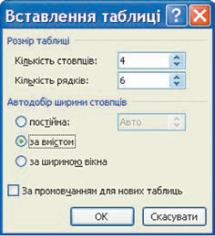
а б
Рис. 1. Вставлення таблиці
У цей спосіб можна створити таблицю, у якій не більше 10 стовпців і 8 рядків. Якщо ж потрібно створити більшу таблицю, то її можна вставити в текстовий документ, виконавши Вставлення → Таблиці → Таблиця → Вставити таблицю. Потім у відповідних полях діалогового вікна Вставлення таблиці (рис. 1) потрібно вказати кількість стовпців і рядків, спосіб визначення ширини стовпців нової таблиці та вибрати кнопку ОК. Для ширини стовпців можна встановити такі значення:
- постійна – ширина всіх стовпців таблиці однакова і вказується користувачем у полі з лічильником;
- за вмістом – попередньо ширина стовпців автоматично встановлюється мінімальною, а під час уведення даних у клітинки ширина стовпця автоматично збільшується;
- за шириною вікна – ширина стовпців визначається автоматично діленням ширини робочої області документа на кількість стовпців таблиці.
ІІ с п о с і б . Таблицю будь-якої структури можна накреслити. Особливо це доцільно, коли таблиця має складну структуру, наприклад таку, як на рисунку 2.
Для цього потрібно:
|
|
|
|
|
||||
|
|
|
|
|
|
|||
|
|
|
|
|
|
|||
|
|
|
|
|
||||
|
|
|
|
|
|
|||
|
|
|
|
|
|
|||
|
|
|
|
|
||||
Рис. 2 Таблиця складної структури
1. Виконати Вставлення → Таблиці → Таблиця → Накреслити таблицю.
2. Вказівником, який матиме вигляд олівця, намалювати контур усієї таблиці.
3. Намалювати лінії, що розділяють рядки та стовпці.
Якщо під час креслення таблиці були створені зайві або помилкові лінії, їх можна «стерти», використавши інструмент Гумка. Для цього слід виконати Конструктор →Накреслити межі → Гумка , навести вказівник на зайву лінію і вибрати її. Після видалення лінії кнопку Гумка слід вибрати повторно.
ІІІ с п о с і б дає змогу вставити в документ шаблон таблиці. Таблиця складної структури відформатованих і заповнених зразками даних Експрес-таблиць. Наприклад, наведено один із шаблонів колекції:
Приклад експрес-таблиці

Для застосування зазначеного способу слід виконати такий алгоритм:
1. Вибрати в документі місце, де потрібно вставити таблицю.
2. Виконати Вставлення → Таблиці → Таблиця → Експрес-таблиці.
3. Вибрати в списку Вбудовані потрібний шаблон.
Користувач може створити власну експрес-таблицю, зберегти її у колекції та використовувати за потреби. Для цього слід від форматувати вже створену таблицю за власним бажанням, виділити її та виконати Вставлення → Таблиці → Таблиця → Експрес-таблиці → Зберегти виділений фрагмент у колекції експрес-таблиць.
IV спосіб. Виділений фрагмент тексту можна перетворити в таблицю, використавши послідовність дій Вставлення → Таблиці → Таблиця → Перетворити на таблицю. У діалоговому вікні треба вказати потрібну кількість стовпців і символи, які є роздільниками клітинок (пропуски, табуляції, розриви абзаців, крапки з комою тощо).
Можливості створення таблиць
- Операції в таблиці:
- уведення даних у таблицю, пересування по таблиці;
- виділення елементів таблиці;
- вставка рядка (стовпця) в таблицю;
- видалення рядків, стовпців, комірок, таблиці;
- об'єднання (розбивка) комірок;
- Форматування таблиць:
- змінювання розмірів рядків та стовпців;
- змінювання розмірів таблиці;
- вимірювання тексту в комірках; змінювання напрямку тексту у комірках;
- заливання таблиць;
- змінювання меж таблиці;
- автоформат таблиці.
- Упорядкування даних у таблиці.
Виконання обчислень у таблиці.
Текстовий процесор Word 2007 має засоби для проведення обчислень над числовими даними, розміщеними в клітинках таблиці. Для цього потрібно у відповідних клітинках таблиці записати формули для обчислення. Формула задається виразом, який починається зі знака =. У цьому виразі можуть бути використані числа, знаки арифметичних дій, а також:
- посилання на діапазон клітинок:
- LEFT (англ. left – лівий, зліва) – клітинки, що розташовані зліва від клітинки з формулою;
- RIGHT (англ. right – правий, справа) – клітинки, що розташовані справа відклітинки з формулою;
- ABOVE (англ. above – над, вище) – клітинки, що розташовані вище клітинки з формулою;
- BELOW (англ. below – нижче, внизу) – клітинки, розташовані нижче клітинки з формулою;
- вбудовані функції Word, наприклад:
|
Функція |
Призначення |
Приклад запису |
|
AVERAGE (англ. average – в середньому, середнє число) |
Знаходження середнього арифметичного значень в указаному діапазоні клітинок |
=AVERAGE (LEFT) |
|
MAX (англ. maximum – максимальний, найбільший) |
Знаходження найбільшого значення в указаному діапазоні клітинок |
=МАХ (RIGHT) |
|
MIN (англ. minimum –мінімальний найменший) |
Знаходження найменшого значення в указаному діапазоні клітинок |
=MIN (ABOVE) |
|
SUM (англ. sum – сума, |
Знаходження суми чисел в указаному діапазоні клітинок |
=SUM (BELOW) |
Алгоритм обчислення:
1. Установити курсор у клітинку, в якій повинен розміститися результат обчислень.
2. Виконати Макет → Дані → Формула , що відкриває діалогове вікно Формула (рис. 3).
3. Записати у відповідному полі діалогового вікна формулу, ввівши її з клавіатури або вставивши необхідну функцію зі списку Вставити функцію.

Рис. 3. Вікно Формула
4. Установити за потреби формат одержуваного результату.
5. Вибрати кнопку ОК.
Зміна даних у клітинках таблиці результати обчислень автоматично не змінює. Для оновлення результатів необхідно виділити таблицю чи клітинку з формулою і натиснути клавішу F9 або в контекстному меню клітинки вибрати команду Оновити поле.
V. Закріплення поданого матеріалу
Бесіда з елементами опитування
1. Якими способами можна створити таблицю у Word?
- За яких умов використовується перший спосіб (простої структури)?
- За яких умов використовується другий спосіб (накреслити)?
- За яких умов використовується третій спосіб (шаблон таблиці)?
- За яких умов використовується третій спосіб (перетворенням тексту на таблицю)?
2. Як заповнювати таблицю? (ввести текст із клавіатури).
3. Як пересуватися від комірки до комірки у разі заповнення таблиці? (клавіша ТАБ або клавішами Стрілочка)
4. У чому полягає суть редагування таблиці?
5. Як вставляти стовпці і рядки?
6. Як змінювати висоту рядка і ширину стовпця?(способом перетягування межi)
- Як здійснюється сортування даних у таблицях?
VI. Підсумок уроку
- За допомогою методу «Коло ідей» викладач пропонує учням закінчити речення:
Сьогодні на уроці я дізнався про ….
Вивчений матеріал може бути корисним …
Що було легким, а що складним?
Рефлексія
- Який настрій переповнює наприкінці уроку.



- Оцінювання роботи учнів на уроці.
VII. Домашнє завдання
- Скласти ребус до теми Word. Підготуватися до контрольної роботи.
- Опрацювати (дати відповіді на питання) Інформатика 10 кл.: [підручник для загальноосв. навч закл. рівень стандарту] / Й.Я.Ривкінд, Т.І.Лисенко, Л.А.Чернікова, В.В.Шакотько. – К.: Генеза, 2010. – С. 25-53.


про публікацію авторської розробки
Додати розробку
